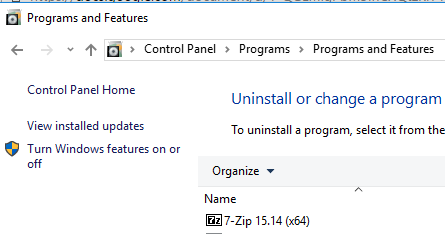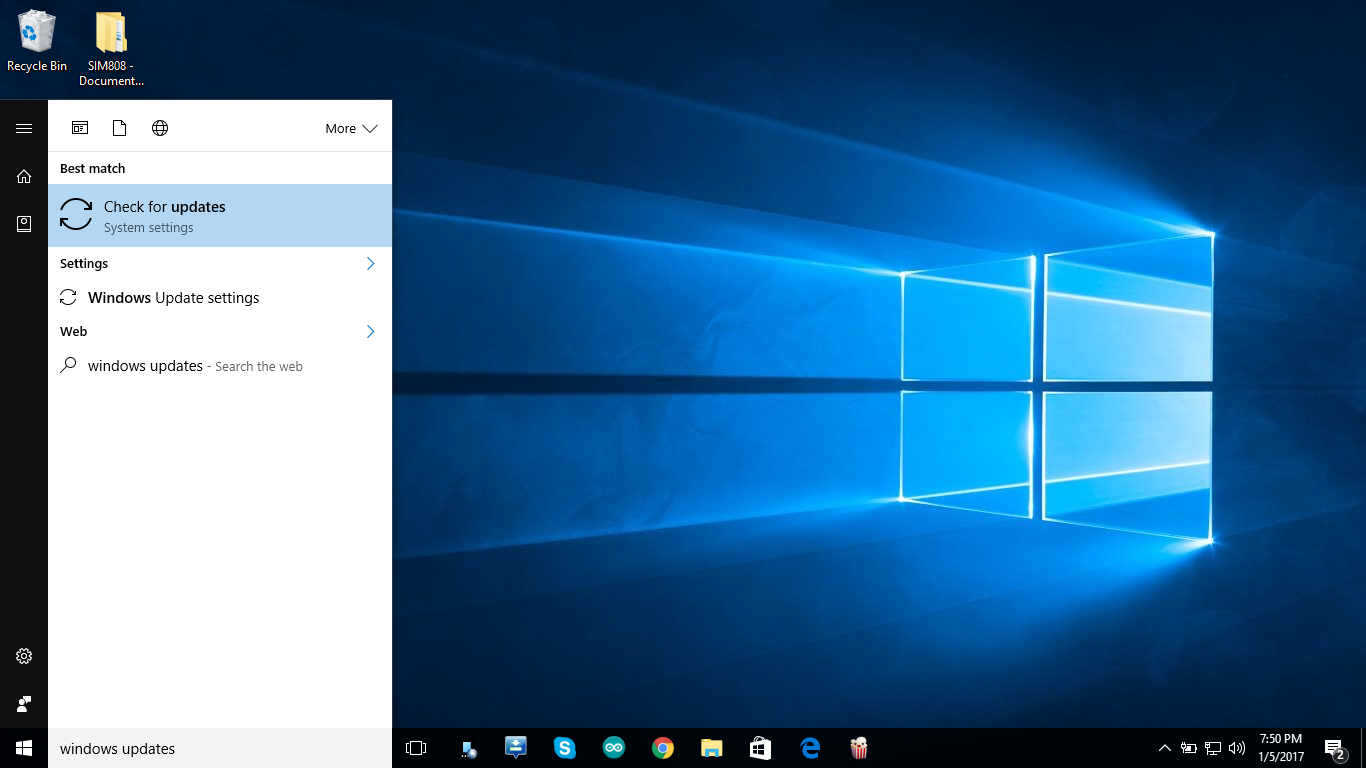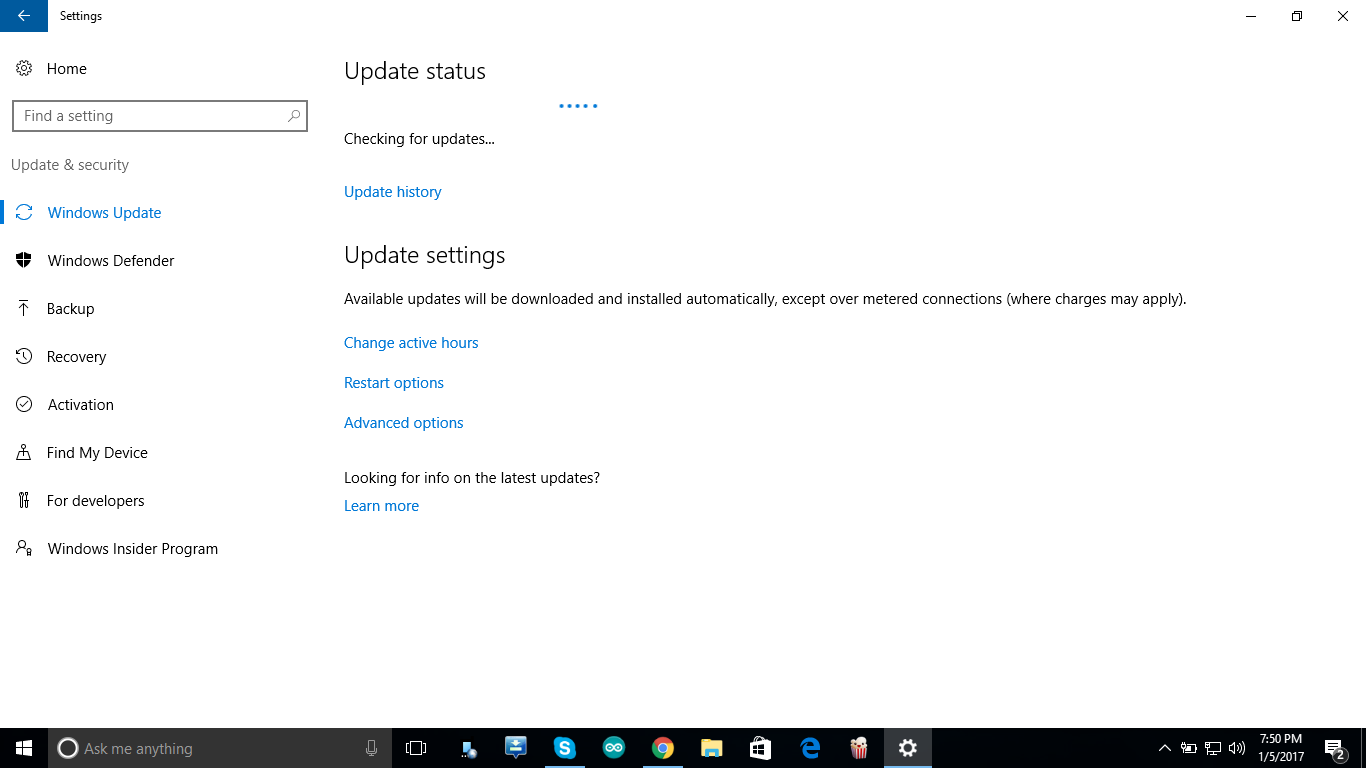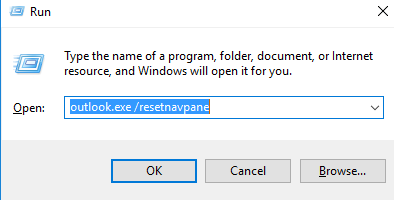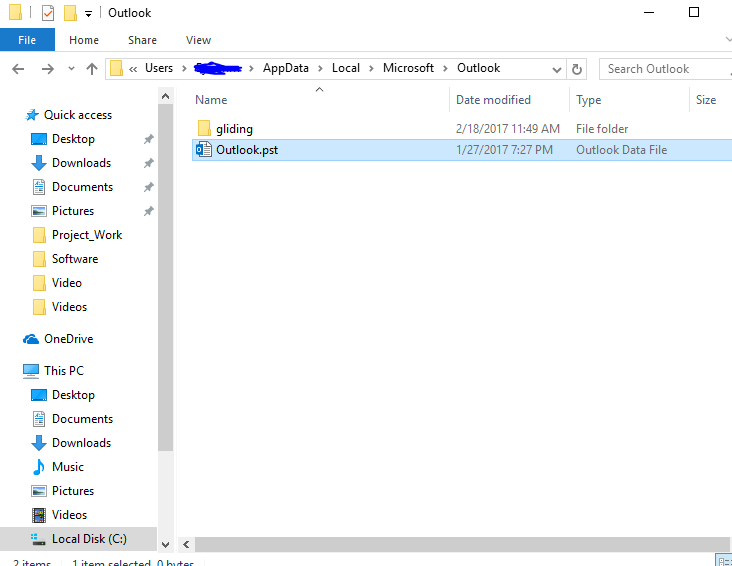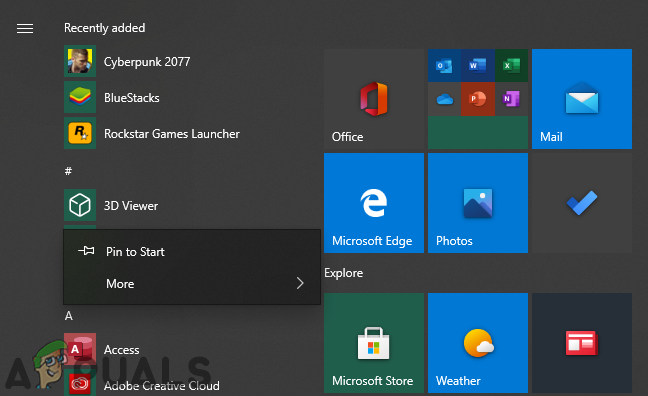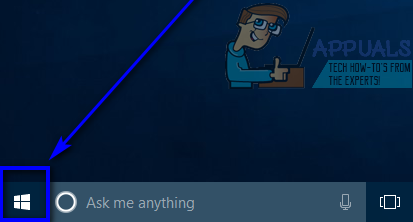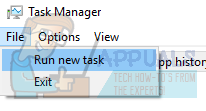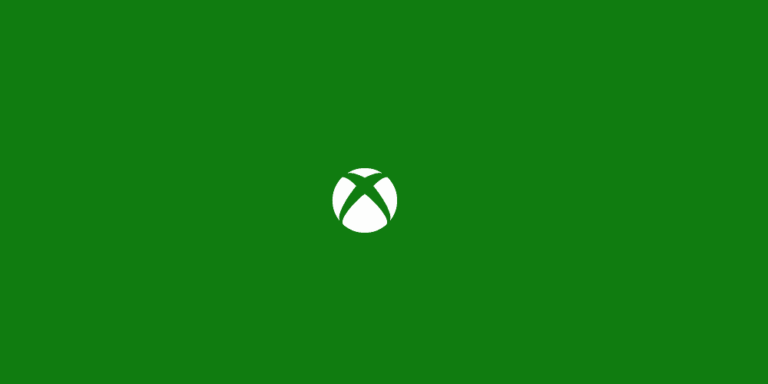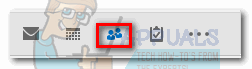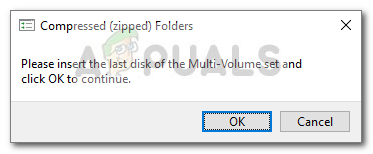Fix: Microsoft Word und Outlook 2013 stürzen mit ntdll.dll / MSVCR100.dll ab
Dieser Fehler wird verursacht, weil Outlook (msvcr100.dll) und Word (ntdll.dll) msvcr100.dll sind Teil der Microsoft Visual C ++ – Bibliotheken, die zahlreiche Anwendungen verwenden. Ntdll.dll ist eine Kern-Windows-API-Datei. Die Tatsache, dass diese DLLs Probleme verursachen, deutet darauf hin, dass Sie kürzlich eine inkompatible Software oder ein fehlerhaftes Update installiert haben, was in den meisten Fällen ein fehlerhaftes Update ist. Für die meisten Benutzer war Windows Update KB3097877 der Schuldige. In weniger wahrscheinlichen Szenarien kann dies durch widersprüchliche Add-Ons und beschädigte Benutzerprofile verursacht werden.
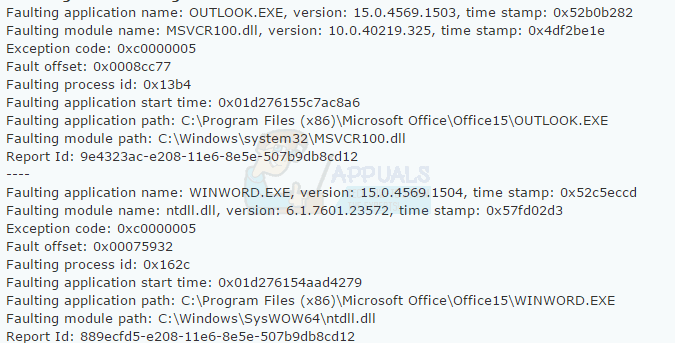
In diesem Artikel werden wir dieses Problem mithilfe einiger Methoden beheben, darunter das Aktualisieren / Entfernen des fehlerhaften Windows-Updates, die Installation einer neueren Version von Microsoft Office und vieles mehr.
Methode 1: Windows Update KB3097877 reparieren
Die meisten Leute, die dieses Problem hatten, wiesen auf die Ursache dieses Windows-Updates hin. Das Entfernen behebt das Problem, aber Microsoft hat eine neuere Version des Updates veröffentlicht, um das dadurch verursachte Durcheinander zu beheben. Es liegt an Ihnen, entweder KB3097877 zu löschen oder alle Windows-Updates zu installieren.
Windows Update KB3097877 entfernen
- Drücken Sie die Start-Taste, geben Sie “Systemsteuerung” ein und drücken Sie die Eingabetaste. Navigieren Sie zu Programme> Programme und Funktionen. Drücken Sie unter Windows 8 und höher Windows + X. und wählen Sie Programme und Funktionen.
- Klicke auf “Zeige installierte Updates”Im linken Bereich.

- Durchsuchen Sie die Liste der Windows-Updates und wählen Sie “Update für Microsoft Windows (KB3097877)” und wählen Sie “Auswählen” Deinstallieren von oben. Gehen Sie durch die Eingabeaufforderung, um das Update zu deinstallieren, und starten Sie Ihren Computer neu.
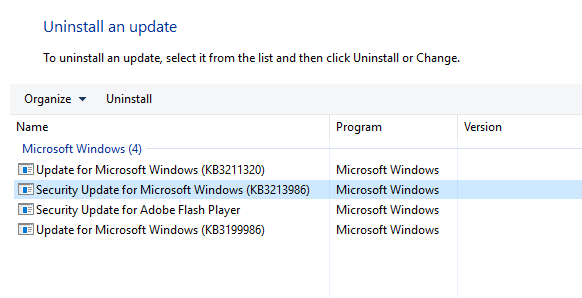
Alternativ können Sie auch eine Systemwiederherstellung durchführen.
Durchführen eines Windows-Updates
- Klicke auf das Start Schaltfläche und Typ ‘Windows-Updates‘und drücken Sie dann die Eingabetaste.

- Klicken Sie auf “Nach Updates suchen” und warten Sie, während Windows nach Updates für Ihren PC sucht.

- Wenn Updates vorhanden sind, wird eine Meldung angezeigt, dass wichtige oder optionale Updates verfügbar sind, oder Sie werden aufgefordert, wichtige oder optionale Updates zu überprüfen. Klicken Sie auf die Nachricht, um die zu installierenden Updates anzuzeigen.
- Aktivieren Sie in der Liste die Kontrollkästchen für die Updates Wichtig oder Optional, und klicken Sie dann auf Installieren.
Methode 2: Verwenden von ResetNavPane
Wenn dieses Problem in Outlook auftritt, führen Sie es mit / ausResetnavpane Schalter ist am wahrscheinlichsten, um Ihr Problem zu lösen.
- Drücken Sie die Windows-Schlüssel + R. auf Ihrer Tastatur, um die Eingabeaufforderung Ausführen zu starten.
- Art Outlook.exe / resetnavpane in das Feld und klicken Sie auf OK.

- Warten Sie, bis Outlook erneut gestartet wird. Nach dem Laden sollte das Problem verschwinden und Outlook sollte normal ausgeführt werden.
Methode 3: Korrigieren Ihres Outlook-Profils
Sie können Ihre Outlook-Datendatei scannen und die Fehler in der Datei beheben, die das Problem verursachen. In diesem Handbuch erfahren Sie, wie Sie eine beschädigte PST- oder OST-Datendatei reparieren.
Wenn die obige Anleitung keine Ergebnisse liefert, ist die Neuerstellung Ihres Outlook-Profils nur eine weitere Möglichkeit, dieses Problem zu lösen. Beachten Sie, dass beim Erstellen eines neuen Outlook-Profils Ihre E-Mail-Daten aus dem vorherigen Profil verloren gehen, wenn Ihr Konto als POP konfiguriert wurde. Wenn es als IMAP konfiguriert wurde, lädt Ihr neues Profil alles von Webmail erneut herunter, wenn Sie das neue Konto konfigurieren. So erstellen Sie Ihr Outlook-Profil neu.
- Halte das Windows-Schlüssel und Drücken Sie R.. Art
 und Klicken Sie auf OK.
und Klicken Sie auf OK.
- Benennen Sie die Datei Outlook.pst in Outlook.pst.bak um, damit Sie für den Fall, dass etwas vorhanden ist, eine Kopie haben.
- Erstellen Sie ein neues Outlook-Profil. Diese Anleitung zeigt Ihnen, wie das geht.
- Starten Sie Outlook und bestätigen Sie, ob der Absturz gestoppt wurde.
Methode 4: Installieren einer neueren Version von Microsoft Office
Ältere Versionen von MS Office scheinen Opfer dieses Fehlers zu sein. Durch das Aktualisieren von Microsoft Office auf eine neuere Version wird das Problem sicherlich behoben, es sei denn, dieses Problem tritt bei einer neueren Version auf.
- Drücken Sie die Start Schaltfläche, Typ Schalttafelund drücken Sie dann die Eingabetaste.
- Gehe zu Programme > Programme und Funktionen und suchen Sie nach Microsoft Office 20xx.

- Wählen Sie die Anwendung aus und klicken Sie auf Deinstallieren. Befolgen Sie die Schritte im Deinstallationsprogramm, um die Anwendung zu entfernen.
- Besorgen Sie sich Ihre legale Kopie von Microsoft Office.
- Führen Sie das Installationsprogramm aus und befolgen Sie die Anweisungen.
- Warten Sie, während die Anwendung installiert wird.
- Führen Sie Microsoft Word oder Outlook aus und bestätigen Sie, ob das Problem behoben ist.